“你好请问WiFi修改密码成功后没网显示无internet是因为什么吗?”,这个问题是10天前网友问到的问题,由于对网络的不懂,今天网友依然没有按照要求去操作解决问题。所以,今天再来分享如何解决修改了WiFi密码导致无Internet即上不了网的问题。
经过了解导致无Internet网络的原因有两个,①重置了路由器,把路由器恢复出厂了;②错把宽带拨号密码当做了WiFi密码。看似“低级”的问题,但的确不少人在犯这样的错误。不管哪个问题导致的,都需要重新设置路由器,而这位网友找不到宽带账号密码了。
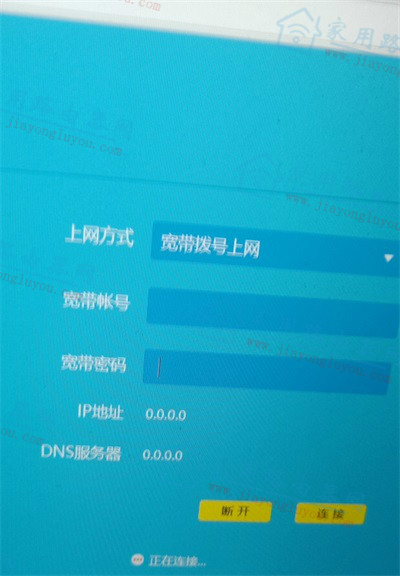
上网需要填写宽带账号密码
推荐以下方法找回宽带账号密码:
10010 联通/10000 电信/10086 移动,根据自己宽带是哪个运营商的,拨打对应的客服电话。
- 中国移动(10086)宽带账号密码怎么重置修改?
- 中国电信宽带账号密码怎么找回重置和修改?
- 中国联通宽带账号密码怎么修改和重置?
查询到宽带账号和密码以后,连接路由器的WiFi登录到设置后台,按照提示进行设置即可。以下以TP-LINK TL-WDR7660为例,分享如何设置一台重置后的路由器。
1、登录设置页面
打开手机上的浏览器(以360手机浏览器为例,UC或其他手机自带浏览器也可以),在浏览器地址栏内输入tplogin.cn或192.168.1.1,点击右侧的【前往】打开设置页面。
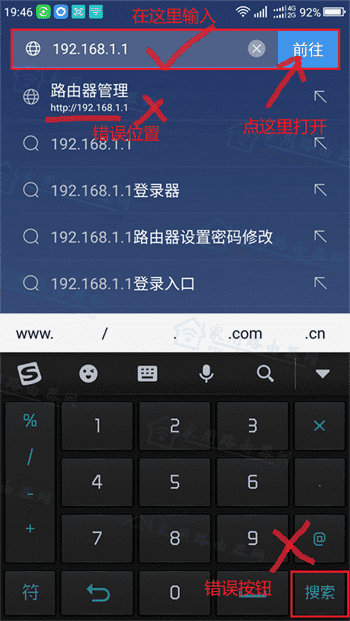
192.168.1.1手机IP登录
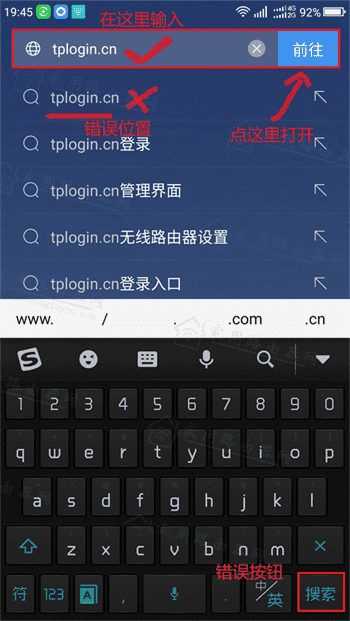
TP-LINK tplogin.cn登录
2、创建管理员密码
对于以前旧路由器来说很多人可能知道admin为默认用户名或密码,新版以后的TP-LINK无线路由器都采用了用户自定义密码的方式。接着上一步,按照要求设置一个路由器的管理员密码,建议不要太简单了。
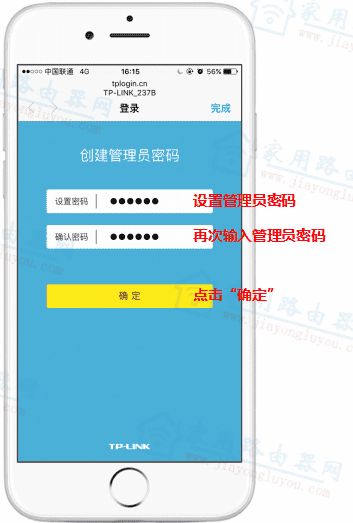
创建TP-LINK登录密码
3、宽带拨号上网
这种模式也是多年来大家习惯的上网方式,路由器会自动检测上网方式,接着填写宽带帐号和密码后点击下一步即可。也就是开始我们找回的宽带账号和密码,填写到下面上网方式中的宽带拨号上网内。
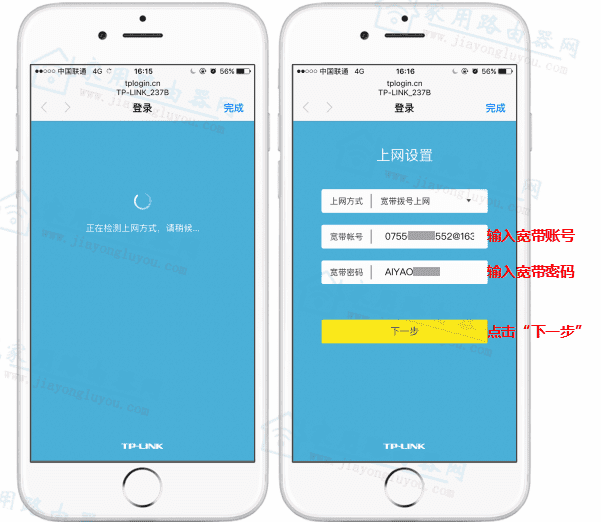
TP-LINK宽带拨号上网
4、设置WiFi信息
由于TP-LINK TL-WDR7660位双频千兆路由器,在WiFi这一项路由器默认为双频合一的。
这里仅需要将想要设置的WiFi名称和密码填写到下图中的位置,以本站域名为例,WiFi名称:“Jiayongluyou.com”;WiFi密码:“www.jiayongluyou.com”,设置完点【确定】进行下一步。
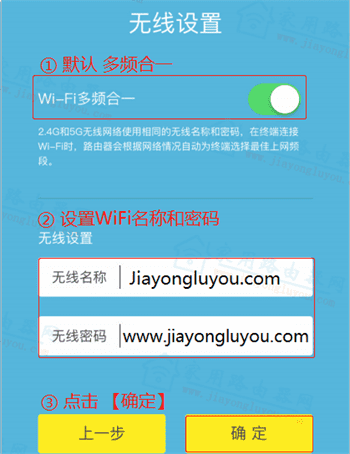
TP-LINK WiFi多频合一设置
5、完成TL-WDR7660设置
出现如下图表示TP-LINK TL-WDR7660已经设置完成了。重新连接TL-WDR7660后原路由器设置页面一般会自动刷新,有【继续访问网页版】和【立即下载】两个选项,一般点击继续访问网页版即可。
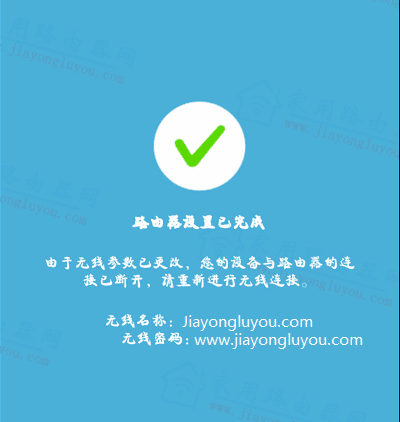
TP-LINK路由器设置完成
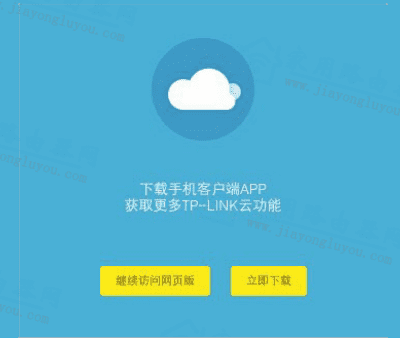
TP-LINK重连后页面
请问WiFi修改密码成功后没网,显示无internet是为什么小结:
问题的关键点在于先确认上网方式为宽带拨号,然后在通过运营商客服获取宽带账号密码;再通过上面提供的教程进行一步步的操作设置。